心得体会 大二3dmax学习心得
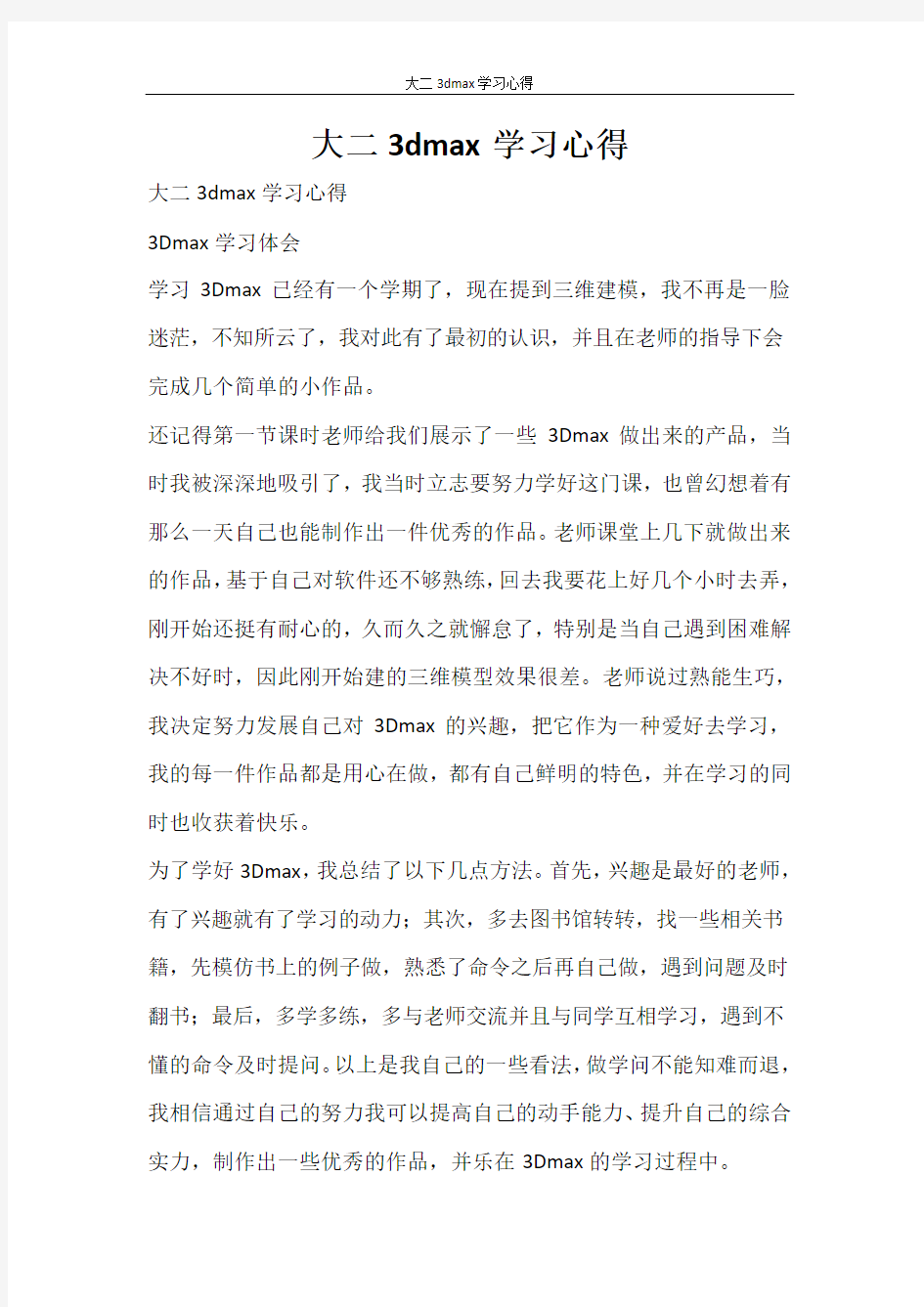

大二3dmax学习心得
大二3dmax学习心得
3Dmax学习体会
学习3Dmax已经有一个学期了,现在提到三维建模,我不再是一脸迷茫,不知所云了,我对此有了最初的认识,并且在老师的指导下会完成几个简单的小作品。
还记得第一节课时老师给我们展示了一些3Dmax做出来的产品,当时我被深深地吸引了,我当时立志要努力学好这门课,也曾幻想着有那么一天自己也能制作出一件优秀的作品。老师课堂上几下就做出来的作品,基于自己对软件还不够熟练,回去我要花上好几个小时去弄,刚开始还挺有耐心的,久而久之就懈怠了,特别是当自己遇到困难解决不好时,因此刚开始建的三维模型效果很差。老师说过熟能生巧,我决定努力发展自己对3Dmax的兴趣,把它作为一种爱好去学习,我的每一件作品都是用心在做,都有自己鲜明的特色,并在学习的同时也收获着快乐。
为了学好3Dmax,我总结了以下几点方法。首先,兴趣是最好的老师,有了兴趣就有了学习的动力;其次,多去图书馆转转,找一些相关书籍,先模仿书上的例子做,熟悉了命令之后再自己做,遇到问题及时翻书;最后,多学多练,多与老师交流并且与同学互相学习,遇到不懂的命令及时提问。以上是我自己的一些看法,做学问不能知难而退,我相信通过自己的努力我可以提高自己的动手能力、提升自己的综合实力,制作出一些优秀的作品,并乐在3Dmax的学习过程中。
最后,感谢余老师在我们的学习过程中的耐心指导,学好这个软件在设计行业中一定会终身受用的。第二篇、3dmax学后的认识及感想大二3dmax学习心得
xx大学公共选修课
3dmax室内设计期末作业
前言
为了适应社会经济的日益发展,满足人民物质生活水平不断提高的需要,国内建筑装潢行业正在蓬勃发展,从而对设计师的设计水平也提出了更高层次的要求。随着现代科学技术的发展,计算机业被广泛应用到建筑行业的方方面面,,设计师可做出建筑效果图供用户欣赏与选择。
就效果图制作来说,3DSMAX系统以其强大的3D设计功能成为当前效果图设计软件的佼佼者,它不仅被应用于建设装潢业,而且还被广泛应用于制作电影特技效果、影视广告、计算机游戏、教育娱乐等。电脑效果图最大的特点就是直观,一目了然,能使客户在装饰之前就能事先感受装修的效果,做到心中有底。一般情况下,一套装饰设计方案需要客户与设计师几个回合的沟通与交流才能敲定。如果没有效果图,沟通与交流只能建立在空间想象的基础之上。有了效果图,讨论时就能言之有物,对一些不满意的地方及早进行修改完善,保证充分满足个性化的需求。
一、什么是3dmax?
3DStudioMax,常简称为3dsMax或MAX,是Autodesk公司开发的基
于PC系统的三维动画渲染和制作软件。其前身是基于DOS操作系统的3DStudio系列软件,最新版本是xx。在WindowsNT出现以前,工业级的CG制作被SGI图形工作站所垄断。3DStudioMax+WindowsNT 组合的出现一下子降低了CG制作的门槛,首选开始运用在电脑游戏中的动画制作,后更进一步开始参与影视片的特效制作,例如X战警II,最后的武士等
游戏动画
主要客户有EA、Epic、SEGA等,大量应用于游戏的场景、角色建模和游戏动画制作。3dsmax参与了大量的游戏制作,其他的不用多说,大名鼎鼎的《古墓丽影》系列就是3dsmax的杰作。即使是个人爱好者利用3dsmax,也能够轻松地制作一些动画角色。对于3dsmax的应用范围,只要充分发挥想象力,就可以将其运用在许多设计领域。
建筑动画
北京申奥宣传片等。绘制建筑效果图和室内装修是3dsmax系列产品最早的应用之一。先前的版本由于技术不完善,制作完成后,经常需要用位图软件加以处理,而现在的3dsmax直接渲染输出的效果就能够达到实际应用水平,更由于动画技术和后期处理技术的提高,这方面最新的应用是制作大型社区的电视动画广告。
室内设计
在3DMAX等软件中,可以制作出3D模型,可用于室内设计、例如室内设计效果图模型。
影视动画
《阿凡达》《诸神之战》《xx》等热门电影都引进了先进的3D技术。前面已经说过3dsmax在这方面的应用。最早3dsmax系列还仅仅之是用于制作精度要求不高的电视广告,现在随着HD(高清晰度电视)的兴起,3dsmax毫不犹豫的进入这一领域,而Discreet公司显然有更高的追求,制作电影级的动画一直是奋斗目标。现在,好莱坞大片中常常需要3dsmax参与制作。
虚拟的运用
建三维模型,设置场景,建筑材质设计,场景动画设置,运动路径设置,计算动画长度,创建摄像机并调节动画。3dsmax模拟的自然界,可以做到真实、自然。比如用细胞材质和光线追踪制作的水面,整体效果没有生硬、呆板的感觉。
二、为什么要用3dmax?
1、性价比高
首先有非常好的性能价格比,它所提供的强大的功能远远超过了它自身低廉的价格,一般的制作公司就可以承受的起,这样就可以使作品的制作成本大大降低,而且它对硬件系统的要求相对来说也很低,一般普通的配置已经就可以满足学习的需要了,我想这也是每个软件使用者所关心的问题
2、上手容易
其次也是初学者比较关心的问题就是3DMAX是否容易上手,这一点你可以完全放心,3DMAX的制作流程十分简洁高效,可以使你很快的上手,所以先不要被它的大堆命令吓倒,只要你的操作思路清晰上
手是非常容易的,后续的高版本中操作性也十分的简便,操作的优化个有利于初学者学习。
3、使用者多,便于交流
再次3DMAX在国内拥有最多的使用者,便于交流,教程也很多,比如著名的火星人系列,很多人都是从读火星人才开始入门的,随着互联网的普及,关于3DMAX的论坛在国内也相当火暴,这样我们如果有问题可以拿到网上大家一起讨论,方便极了。在应用前景方面3DMAX是国内最常用的三维动画制作软件,只要你学得好就一定可以找到施展自己才华的地方。
4、插件很丰富
三、上完3dmax课的感想
说实话,在上这门课之前,对3d室内设计这一课程一点了解都没有,也没有去了解的欲望,选这门课纯粹是一个偶然,后来接触了这个课程后,才发现这
个软件这么好玩又好用,对此产生了浓厚的兴趣,自己也去查了好多的资料。以下是我对此课程的感想:
1在上课过程中,我学会了如何建模以及附加材质。初步的建模,制作了茶○
壶、茶杯、托盘、课桌、砸烂、树木等物体,我又进一步的掌握了各种工具的功能及运用。通过制作学会了材质编辑、渲染、材质的添加等技术的使用。当然,也遇到了一些难以解决的问题。比如材质的附加,总是弄不了逼真的效果。后来通过请教同学得以解决。想要真正
做好一件事不容易。这是我从课中的体会之一。
2其次,课上,老师教我们,制作桌子吧台、制作山海树木、制作蜡烛、制○
作水果等等,让我重新发现了自己的兴趣和爱好,有了更多的想法。开拓了人生新的路。让我有更深一步想要接触设计的想法。让我的未来有了另一条新的方向。
3女生,对各种物件的颜色、样式、色彩、造型等都有极大的要求。通过学○
习3dmax室内设计,让我初步的认识到了室内设计中好看的设计图的由来,让我可以有基础的能力去绘出我喜欢的颜色、形状和样式,设计出自己喜欢的小房子、小物件。
4这次课程,使我学到了许多知识,也是我认识到了自己的不足。让我知道○
了不管做什么事都要像学3dmax那样。不应该只靠书本上的知识,更应该注重实际的操作能力。更注重熟能生巧,多动手多接触多实践。
四、对课程总结
对于这个课程,基本上老师的课都可以很好的吸收,不过有的时候内容对新手有些复杂,这时候讲课老师讲课的速度比较快,有时会来不及记笔记。希望老师可以在讲难的课时,可以讲两遍,这样学生可以掌握的比较好,记得比较牢。
3dmax这个软件对未来的生活又极其重要,对社会的发展有极其大的推动作用,在生活、科技等等都有其占一席之位。当然,对这个软件
学的精,学的透的人在社会市场一定会有自己的一片天。当然,仅仅学习这一学期的课程是完全不够的,要想更好,需要你投入更多的时间和精力。第三篇、3dmax学习心得
大二3dmax学习心得
初次接触3D软件,对它非常的陌生——打开3d根本不知道从何下手。幸好,老师在讲解3D之前,让我们看了许多3D做出来的效果图,那些大作深深吸引了我,想到有一天或许我也能够画出此图,这更添加了我立志学好3D的决心。通过老师上课,首先从了解3DSMAX开始,3DSMAX它是个庞大的软件,广泛应用于影视动画、建筑设计、广告、游戏、科研等领域。通过这学期的3Dmax软件的学习,终于对3D软件有了更深的了解。它能够利用aotucad二维图形生成3d模型,运用它可进行产品的设计和开发。
1.对于基本建模,二维图案的编辑,这是非常重要的一部分内容,很多三维物体的生成和效果都是取决于二维图案。主要是用“EditSpline”来实现。对于曲线图案的点、段、线编辑主要涉及到几个常用的命令:AttachRefineOutlineBoonleanTrimWedFilletChemfer等,还有几个常用必备的编辑命令:Extrude>;Bevel>;Lathe>;EditSpline>;Bend>;taper>;Editmesh>;UVWMap>;等,熟练掌握这些子命令,才可以自如地编辑各类图案。还需熟练掌握视图、坐标与物体的位置关系,锻炼三维空间能力。基本的几个操作命令:选择、移动、旋转、缩放、镜像、对齐、阵列、视图工具,几乎所有的制作都能够用的到的。
2.材质、灯光方面:材质、灯光是不可分割的,材质效果是靠灯光来体现的,材质也应该影响灯光效果表现。没有灯光
的世界都是黑的。材质、灯光效果是效果图的灵魂,也时效果图制作一个难点。灯光、材质效果地表现主要是物理方面的体现,因此我们应该加强实际常识的认识和物理知识。想掌握好材质、灯光效果的控制,除了以上的几方面,感觉也是很重要的。第四篇、3Dmax学习心得
大二3dmax学习心得
3Dmax
姓名:
班级:
学号:学习心得
在大四对于3Dmax的课程学习已经结束,对于3Dmax有了更加深入地了解,学会了一项非常不错的本领。
本次学习首先从先从了解3DSMAX开始,了解到3DSMAX是个庞大的软件,广泛应用于影视动画、建筑设计、广告、游戏、科研等领域。初学者自学的时候往往不知到从哪里入手,眉毛胡子一把抓,不但学不到具体的东西,也增加了学习的难度,打击自己的信心。所以想学3DSMAX之前,必须要有个明确的方向,学3DSMAX想应用于那些方面?这样才可以针对性地去学习,把有效的时间和精力花在点子上。DISCREET公司自从开发了3DSMAX到现在都没有出过中文版,在市面上所说的所谓中文版都是国人自己汉化的。以我个人多年的使用经
验,我不建议大家用汉化的3DSMAX。不建议大家用汉化的几个方面原因:1、3DSMAX是个非常庞大复杂的软件,汉化会影响软件运行速度,造成更多不稳定因素。2、翻译的术语很多不规范,用词难以统一。3、很多公司使用的都是英文原版,从汉化版学起,会造成以后适应的问题。但对于国人,甚至连ABC都不懂几个的朋友,是否可以学好英文版的3DSMAX呢?答案是肯定,以我个人的学习和教学经验,主要也可以从以下几方面说明:1、对于如此庞大的软件,开始接触的时候应该针对性地学习,选择自己兴趣行业方面应用开始。一旦有了针对性,其实开始我们所接触到的命令就不是很多了。2、对于一些命令、术语,在学习应用的过程中,频繁的出现,点得多了,不记得单词也记得它的模样了,它的意思更不用说了。3、MAX的使用是有一定规律性的,而且也非常形象,就是
不太清楚命令的意思,通过操作看到实际变化,也知道它的大概意思。只要有一定的学习方法,多练习,英文版一点也不可怕。学习3DSMAX 必须掌握的内容:三维空间能力的锻炼,熟练掌握视图、坐标与物体的位置关系。应该要做到放眼过去就可以判断物体的空间位置关系,可以随心所欲地控制物体的位置。这是最基本的要掌握的内容,如果掌握不好,下面的所有内容都会受到影响。有了设计基础和空间能力的朋友,掌握起来其实很简单;没有基础的朋友,只要有科学的学习和锻炼方法,也可以很快地掌握。这是我们课程培训里的第一步,一般人第一天就可以掌握了。基本的几个操作命令:选择、移动、旋转、缩放、镜像、对齐、阵列、视图工具,这些命令是最常用也是最基本
的,几乎所有制作都用到。几个常用的三维和二维几何体的创建及参数,熟悉了之后,就掌握了3DSAMX的基本操作习惯。二维图案的编辑,这是非常重要的一部分内容,很多三维物体的生成和效果都是取决于二维图案。主要是用“EditSpline”来实现。对于曲线图案的点、段、线编辑主要涉及到几个常用的命令:AttachRefineOutlineBoonleanTrimWedFilletChemfer等,熟练掌握这些子命令,才可以自如地编辑各类图案。几个常用必备的编辑命令:等,掌握了这些命令,制作效果的模型一般都可以应付了,此外还有些命令:等,也在效果图制作中时有用到。掌握了几个这样的命令,其他的都可以完全自行学习了,但是也不必要每个都了解,毕竟有一部分我们极少用到的。这也是我们之前提到的学习要分清楚方向和应用。不是眉毛胡子一把抓。材质、灯光方面:材质、灯光是不可分割的,材质效果是靠灯光来体现的,材质也应该影响灯光效果表现。没有灯光的世界都是黑的。材质、灯光效果是效果图的灵魂,也时效果图制作一个难点。如何掌握好材质灯光效果,大概也有几个途径和方法:(1)掌握常用的材质参数、贴图的原理和应用。(2)熟悉灯光的参数及与材质效果的关系。(3)灯光、材质效果地表现主要是物理方面的体现,应该加强实际常识的认识和物理知识。(4)想掌握好材质、灯光效果的控制,除了以上的几方面,感觉也是很重要的,也是突破境界的一个瓶颈。所谓的感觉,就是艺术方面的修养,这就需要我们不断加强美术方面的修养,多注意观察实际生活中的效果,加强色彩方面的知识等。我也总结了一些学习3DSMAX的经验心得:把MAX
当成一门新的课程学习(和MAYA没啥关系!真的。);初学者请不要看太多太多的书那会误人子弟的;看《c3smax4help》,不要因为他们很难而我们自己是初学者所以就不看不要被粒子,动力学,插件等词汇所迷惑;不要放过任何一个看上去很简单的小问题——他们往往并不那么简单,或者可以引伸出很多知识点;会用MAX建模,并不说明你会MAX;学MAX并不难,maya,Softimagexsi,Softimage3d,lightwave 也不过如此——难的是长期坚持实践和不遗余力的博览群书;如果不是天才的话,想学MAX就不要想玩游戏——你以为你做到了,其实你的MAYA水平并没有和你通关的能力一起变高——其实可以时刻记住:学MAYA是为了编游戏的;看再多MAX的书,是学不全MAX的,要多实践浮躁的人容易说:MAX不行了,应该学MAYA;——是你自己不行了吧!?大二3dmax学习心得
浮躁的人容易问:我到底该学什么;——别问,学就对了;浮躁的人容易问:MAX有钱途吗;——建议你去抢银行;浮躁的人容易说:我要中文版!我英文不行!——不行?学呀!浮躁的人容易问:MAX 和MAYA,Softimagexsi哪个好;——告诉你吧,都好——只要你学就行;浮躁的人分两种:a)只观望而不学的人;b)只学而不坚持的人;把时髦的技术挂在嘴边,还不如把过时的技术记在心里;MAX不仅仅是3D软件;学习MAX最好的方法之一就是多练习;在任何时刻都不要认为自己手中的书已经足够了;看得懂的书,请仔细看;看不懂的书,请硬着头皮看;别指望看第一遍书就能记住和掌握什么——请看第二遍、第三遍;和别人一起讨论有意义的MAX知识点,而不是
争吵MAX行不行或者MAYA与Softimagexsi哪个好;不要因为MAX 和MAYA看上去有一些相同,就认为它们的意义和作用完全一样;(其实没什么象同的)请不要认为学过MAYA再改学MAX会有什么问题——你只不过又在学一门全新的软件而已;有不懂的问题可以上网学习MAX的秘诀是:学习,学习,再学习;请把书上的例子亲手到电脑上实践,即使配套光盘中有源文件;把在书中看到的有意义的例子扩充;请重视MAX中的异常处理技术,并将其切实的运用到自己的工作中;经常回顾自己以前做过的场景,并尝试重做,把自己学到的新知识运用进去;不要漏掉书中任何一个练习——请全部做完并记录下思路;MAX建模和MAX材质要同时学习和掌握;既然决定了学MAX,就请坚持学下去;就让各种3D平台去激烈的竞争吧,我们要以学习MAX本身为主;、当你用MAX到一半却发现自己用第五篇、3dmax 建模、学习心得
大二3dmax学习心得
3DMAX建模100问
(xx-12-1814:14:44)
转载
标签:其他频道
max
3dmax
建模
动画
效果图
cad
maya
建筑
环艺
知识/探索分类:幽香书坊(书籍,智慧,科普)
3DMAX建模100问
1。3dmax中有没有标注尺寸的工具啊?
答:在3dmax里没有专门的标注尺寸这个工具,但是当你画每一项物体它都出来相关的一些参数,这不就代替了尺寸的标注,何况在这个软件中也没必要去标注他的尺寸呀!
2。小弟用惯了CAD,最近开始学习3DMAX这个软件,可是总觉得3DMAX这个软件画出来的图没有CAD那么精确,因为我画的是机械图,所以和实际尺寸最好是一样的,不知道用过这个软件的高手有什么看法?
答:在CAD中画的模型必须特别精确,导入3D后才能正常使用,否则导入后则是四不象。CAD主要用于工程设计,3D主要用效果图展示。
3。为什么把CAD的文件导入到3DMAX后,都变成的一个整体了,鼠标点一下就把刚导入图形全都选种了,有没有什么工具能把一个整体的图形给炸开。
答:这是正常的,3DMAX把它作为一个组处理了。要解决这个问题
要注意在导入CAD文件的时候,注意弹出的对话框,其中有每一层作为一物体,有同一颜色作为一物体。这样你在CAD中作图就要有这种准备。把需要分开的物体用不同的层或不同的颜色等。
4。我用的是3DMAX4.0汉化版可怎么也找不到堆栈编辑器(creatstrack)在哪里?
答:MAX4的修改堆在面板是找不到的,要右击修改面板中显示的物体,你已用了的修改命令就有了,且和老版的用法一样。
选中物体,用鼠标右键,点击有个菜单,在这个菜单里面自己找吧。5。二次布尔运算如何做?怎么经常出错?
答:进行布尔运算的时候,如果你想进行2次布尔运算,应该在第1次布尔运算后,返回上一级,进入次物体编辑面板,选择次物体级,进行2次布尔运算
在布二运算中,你是说想在一个盒子上挖二个洞?你在布二完第一个洞时点一点视窗,让它恢复后,再选中物体去布二第二个物体,如一下子同时布二两个物体,当然不可能了。
6。为什么我用Fit做出来的模型总不是我预想的样子?
答:也许x.y轴的放样物体搞反了,调过来试试。
7。请问怎么用4.0版本制作树木?大二3dmax学习心得
答:画出树的造型在贴图时使用xx贴图,不过最后效果与贴图材质有关。大面积地做的话,最好找个插件,贴上透明贴图和图案,就成了。
8。我经常用3d画建筑效果图,但这一次需要画几座山连在一起的规
划鸟瞰图,不知用什么方法对山的建模教准确,较方便快捷?
答:可以用CONPOUNTOBJECT里的TERRAIN做。山的制作可以拿修改面板里的置换做,
即displace。
也可用NOISE编辑物体成形。
10。想把圆柱体的段数增加,因为进行大的扭曲时,它会变形,不圆滑,而系统只能提供200段,还能不能改?
答:请换一种方式!放样!也可以做一圆柱,段数为200,而后复制N 个(你的机器跑得动的话)接起来统一用弯曲效果即可,也可把第一个变为EditableMesh,把N个复制的Attach给第一个即可,如变NB应该可以更快些!
11。为什么我的MAX没有门和窗的选项?
答:从3。0版本后就没有了门和窗的直接建模工具了,其实这二样东西很容易用普通建模而成。
12。我在用方体和球形做布尔运算后为什么参数不能改变了呢?答:进行布尔运算后不能修改参数很正常。
13。BAND。我不会用这个命令。控制不好。
答:用BEND时,必须把它的分段数调高些,另外还要选择以哪个轴来旋转。
14。如何将我所制作的线段转换成NURBS曲线?
答:你在要转化为NURBS的线段上点击右键,便可以见到转化为NURBS的命令。点击一下就行了。
15。我建立了nurbs曲线,但我不知如何找nurbs工具箱?
答:你只要在视图中建一个nurbs,然后点击修改面板就可以找到NURBS的工具箱了。
16。我想做一个旋转的楼梯怎么做?
答:用阵列复制,注意在X,Y,Z轴上设置位移,旋转参数。
17。请问怎样在3dmax中输入中文?文字怎样变成立体的?
答:切换输入法呗!如可输入英文不可以输入中文,那是字体文件的事。要变为立体的,用倒角最直接!
18。怎样才能在3D中做出由大到小的字呢?
答:建模,要用到4x4x4。动画?用animate动画功能,第一帧一个参数,最后一帧变个参
数(小一点)就行了。
19。我建立了曲线,可仍然找不到nurbs工具箱。
答:首先把你曲线转成NURBS曲线。再点击修改命令面板.有工具箱。20。在3dsmax中做出来的东西都不是很光滑的,请问用什么方法能使其光滑?
答:把物体的面设多一些就好了。或者用smooth修改器也行。21。我在建模时不知道怎么建弧形的楼梯?
答:先做直线楼梯,在用bend修改器旋转,或者干脆用楼梯插件。
我个人认为你可以用螺旋线的方法来做啊我感觉不是很难的。
22。我在室内装修的时候要做一张被子,不知道如何建模。
答:用quadpatch,然后把四周的点往下拖,就形成下摆,然后稍微
调节一下形皱折,再贴上花不就中了?
用PATCH,边上分为四五段左右就够了,然后加入editpatch,把四周边下调,然后再调节一下把控柄做出皱纹就应该OK了,当然还要找个好看的花贴上去,呵呵。
23。我刚学3D现在需要设计一个厨房,应怎样开始?
答:先进行室内设计,然后具体建模,就是制作各种东西,最好都用3dmax制作,有的人图省事,大都用photpshop贴2维图片,作出的图令人作呕。最后是打光(重点,决定你的作品是否真实,耐看)。24。在使用3dmax4.0时,使用了布尔运算后,为何我用了Modifystack 仍然无法修改前面的,这是为什么呢?
答:要点子物体级吧~~MAX的修改功能很强大的。给物体加上一个editmesh,然后来一个塌陷,应该就可以了吧。布尔运算是非常非常占用资源的,建议尽量少用。如果一定要用,最好不使用stack。应尽量在确定不再修改后使用布尔,且使用后将其塌陷。
25。loft放样的fit变形,我试了很久都没有成功,这个功能的确很少用,但是我很想知道是怎么做的!求教,谢谢!
答:绘制物体的二个面,再用FIT,分别拾取另两个面,首先确认二条放样曲线没有问题,其次,在FIT窗口中注意操作。仔细按一定步骤,应没有问题。
26。在对复合对象进行布尔运算时,我建了两个物体,不选中任何一个和全选中,布尔运算命令都不能用,选一个物体吧,在布尔运算卷展栏中,又只有a物体没有b物体,为什么?
答:先选取一个物体,然后再按“拾取b物体”钮,点另一个物体就可以了。
首先两个物体必须有重叠的部分,先选择一个物体,然后单击布尔运算命令,单击选择目标物体命令(抱歉,英文不记得了),之后单击另一个物体,即可完成运算。在布尔运算卷展下部有一些选项,是用来设置运算方式的,比如剪切,重叠,组合。
27。怎样做装在杯子里的水?
答:你可以把你的杯子再复制一个后把它的点拉下来把它转一下就好了。
28。在进行放样的过程中,发现放样后,所形成的图形的截面和我所作的截面真好垂直,不知道怎么回事?
答:请选取好放样路径,放样路径和放样物体搞反了。或者换一个视图操作。
29。3d4.0的文字倒角用fit命令做不出想要的效果?
答:你首先得给你需要文字进行放样,而且对文字可能要处理一下,在子物体下将它们的段连成线,否则放样后是空心字体,对放样物体倒角是bevel。
30。请教在MAX4中如何精确的捕捉一个物体的顶点。
答:可以啊,用捕捉锁定。
31。如何精确的设计一个平面图形?为什么不能调用CAD中的平面图?
答:你可以用3D的线段画一些简单的图形,3D本身也有精确画图。
CAD的图形可以调用的,在3DMAX中有导入命令。
32。如何将3D多边形网格(Polygon)转换为实体(Solid)或表面(Surface)?
答:鼠标右键单击物体,在弹出的右键菜单中选取转换命令。
33。如何才能使A,B两点连在一起?
答:结合后焊接。
34。我在3dsmax4中导入一束花朵的.3ds模型,
包括三个物体:花、花茎、叶子。
打算在一个box上散布(scatter)这束花。
选中三个物体后,
建立compoundobject,
但是scatter按钮不能用。
答:将三者group,或者turntomesh,或者collaps。第六篇、学习3dmax 心得
大二3dmax学习心得
学习3dmax心得
默认分类xx-05-1920:16:00阅读33评论0字号:大中小
3dmxalt加鼠标中点飞一样的旋转
standard-----maps------opacity(透明度)-----vrayedgestex
里面镂空standard-----maps------diffusecolor(外表颜色)-----vrayedgestex 外表线性表现
environment------add------vrytoon卡通特效
editablepoly------edge(点)--------tesselate(镶嵌)
edge-------------右键----------chamfer(倒角)
edge-------------选择线条-------ring(选中类似线条)
ctrl+x-------------最大视图
i--------------------选择下一点画图
1.界面颜色调整:3d默认有四种颜色操作方法customize--loadcustomUIscheme然后选择界颜色
2.线条也可以编辑但是要先把线转换为编辑样条线命令然后附加线条再进入下面菜单的布尔命令。
3.车削(lathe)命令通常用来制作杯子等圆柱体东西
4.在物体上按住shift键可以移动旋转缩放复制新的物体
5.3Dmax材质球不够用怎么办?最好说详细点谢谢!
我知道你的意思,就是实例窗口中的材质球用光了怎么办,3DMAX 中,不是只有24个材质球样本,而是只显示24个,随便用空的样本拖到已有的上面复制成空的,就可以再用了。这样这个小球你又可以调新的材质了,不影响原来的。如果说原来的那个材质你又想改动,那你就选择材质球,用吸管吸取模型上的材质,材质就回来了。
6.3d里点延长线捕捉怎么用.
应该是这个捕捉对齐的命令吧,右键捕捉工具出来的对话框第二项的勾选上后例:2个不再同一水平线上的点(AB),选中一个点(A),点移动工具,出现坐标轴后,先点下你想让点在哪个轴向移动的轴(比如Y轴),再把点移动到另个点上(B),这个点(A)就只在y轴上进
3dmax各种材质全参数
vray 各种材质参数一 来源:李雪娇的日志 玻璃方法一: 标准材质 漫射:玻璃的颜色 高光120 光泽度90 反射20 none换成VR贴图; 折射100 none换成VR贴图;把反射换成折射 玻璃方法二: VR材质; 漫射玻璃的颜色(水玻璃就调纯白) 反射适当;(也可以加个衰减fall off,然后选择非聂耳反射)光泽度0.98 ; 细分5 ; 折射纯白;(100%透明) 细分50 折射率1.517{1.5-1.6之间} 影响阴影勾选 雾色调玻璃颜色
雾的倍增0.1(适当调解) 磨沙玻璃的调法一 在玻璃方法一调法上把发射后面VR贴图里光折度打勾`` 参数改为300 细分10 磨沙玻璃的调法二 在玻璃调法2里 光泽度调为0.85 细分3 木头、木纹地板: 普通光亮的地板: VR材质; 漫射加木纹贴图; 反射v 值40-50 ;(也可以加衰减falloff, 让反射更真实,有个真实的反射过度光泽度0.95; 细分(草渲的时候8` 正式出图12) Bump—木的贴图 磨沙地板: 光泽度是0.9-0.85` 出图细分15
白陶瓷: VR材质: 漫射接近白色; 反射45; 光泽度0.95 ; 细分(草渲的时候8` 正式出图12) 光滑塑料: VR材质; 调颜色``; 反射45; 光泽度0.95; 细分(草渲的时候8` 正式出图12) 不光滑塑料: VR材质`; 调颜色; 反射45 ; 光泽度0.85; 细分(草渲的时候8` 正式出图15)乳胶漆``VR材质` 近白``
不锈钢方法一: 标准材质 慢射:接近于白色 高光120 光泽度90 反射100 none换成VR贴图``` 不锈钢方法二: VR材质; 漫射`白灰色; 反射60-80; 光泽0.95;磨沙0.85 细分(草渲的时候8` 正式出图15); 地砖、瓷砖: VR材质; 漫射导入贴图; 反射40-50 ; 光泽度0.95; 磨沙效果光泽度0.9-0.85;
3dmax实训心得体会
第一篇、3Dmax学习体会 3dmax实训心得体会 3Dmax学习体会 学习3Dmax已经有一个学期了,现在提到三维建模,我不再是一脸迷茫,不知所云了,我对此有了最初的认识,并且在老师的指导下会完成几个简单的小作品。 还记得第一节课时老师给我们展示了一些3Dmax做出来的产品,当时我被深深地吸引了,我当时立志要努力学好这门课,也曾幻想着有那么一天自己也能制作出一件优秀的作品。老师课堂上几下就做出来的作品,基于自己对软件还不够熟练,回去我要花上好几个小时去弄,刚开始还挺有耐心的,久而久之就懈怠了,特别是当自己遇到困难解决不好时,因此刚开始建的三维模型效果很差。老师说过熟能生巧,我决定努力发展自己对3Dmax的兴趣,把它作为一种爱好去学习,我的每一件作品都是用心在做,都有自己鲜明的特色,并在学习的同时也收获着快乐。 为了学好3Dmax,我总结了以下几点方法。首先,兴趣是最好的老师,有
了兴趣就有了学习的动力;其次,多去图书馆转转,找一些相关书籍,先模仿书上的例子做,熟悉了命令之后再自己做,遇到问题及时翻书;最后,多学多练,多与老师交流并且与同学互相学习,遇到不懂的命令及时提问。以上是我自己的一些看法,做学问不能知难而退,我相信通过自己的努力我可以提高自己的动手能力、提升自己的综合实力,制作出一些优秀的作品,并乐在3Dmax的学习过程中。 最后,感谢余老师在我们的学习过程中的耐心指导,学好这个软件在设计行业中一定会终身受用的。 第二篇、3Dmax学习心得 3dmax实训心得体会 3Dmax 姓名 班级 学号学习心得
在大四对于3Dmax的课程学习已经结束,对于3Dmax有了更加深入地了解,学会了一项非常不错的本领。 本次学习首先从先从了解3DSMAX开始,了解到3DSMAX是个庞大的软件,广泛应用于影视动画、建筑设计、广告、游戏、科研等领域。初学者自学的时候往往不知到从哪里入手,眉毛胡子一把抓,不但学不到具体的东西,也增加了学习的难度,打击自己的信心。所以想学3DSMAX之前,必须要有个明确的方向,学3DSMAX想应用于那些方面?这样才可以针对性地去学习,把有效的时间和精力花在点子上。DISCREET公司自从开发了3DSMAX到现在都没有出过中文版,在市面上所说的所谓中文版都是国人自己汉化的。以我个人多年的使用经验,我不建议大家用汉化的3DSMAX。不建议大家用汉化的几个方面原因1、3DSMAX是个非常庞大复杂的软件,汉化会影响软件运行速度,造成更多不稳定因素。2、翻译的术语很多不规范,用词难以统一。3、很多公司使用的都是英文原版,从汉化版学起,会造成以后适应的问题。但对于国人,甚至连ABC 都不懂几个的朋友,是否可以学好英文版的3DSMAX呢?答案是肯定,以我个人的学习和教学经验,主要也可以从以下几方面说明1、对于如此庞大的软件,开始接触的时候应该针对性地学习,选择自己兴趣行业方面应用开始。一旦有了针对性,其实开始我们所接触到的命令就不是很多了。2、对于一些命令、术语,在学习应用的过程中,频繁的出现,点得多了,不记得单词也记得它的模样了,它的意思更不用说了。3、MAX的使用是有一定规律性的,而且也非常形象,就是
3DMAX基础入门教程 -----新手菜鸟学就会
认识总界面 你安装好3DS MAX后,按下3DS的启动标志,就进入了它的总界面.大家可以从总界面图了解下3DS MAX.它分为菜单栏,工作视窗,命令面板,动画面板,窗口控制板,工具图标栏,辅助信息栏等几个部分,先来了解下它各部份的简介. 菜单栏 主菜单位于屏幕最上方,提供了命令选择.它的形状和Windows菜单相似。主菜单栏的特点如下:1:主菜单上共有十一个菜单项: File(文件)用于对文件的打开、存储、打印、输入和输出不同格式的其它三维存档格式,以及动画的摘要信息、参数变量等命令的应用。 Edit(编辑)用于对对象的拷贝、删除、选定、临时保存等功能。 Tools(工具)包括常用的各种制作工具。 Group(组)将多个物体组为一个组,或分解一个组为多个物体。 Views(视图)对视图进行操作,但对对象不起作用。 Rendering(渲染)通过某种算法,体现场景的灯光,材质和贴图等效果。
Trsck View(轨迹视图)控制有关物体运动方向和它的轨迹操作。 Schematic View(概要观看)一个方便有效、有利于提高工作效率的视窗。例子:如果你在要画一个人体动画,那么你就可以在Schematic View(概要观看)中很好地组织身体的各个部份,这样有利于你去选择其中一部分进行修改。这是新增的,有点难明,以后我们会详细地学到它。 Customize(定制)方便用户按照自已的爱好设置操作界面。3DS MAX3。1的工具条、菜单栏、命令面板都可以放置在任意的位置,如果你厌烦了以前的工作界面,就可以自已定制一个保存起来,下次启动时就会自动加载。 MAXScript(打开脚本之类的意思)这是有关编程的东西。将编好的程序放入3DSMAX中来运行。 Help(帮助)关于这个软件的帮助。包括在线帮助,插件信息等。 这些命令以后我们会很详细地说明它的功能,注意,这里它的中文意思是用东方快书翻译软件翻译的。 2:将鼠标置于菜单栏上的菜单命令名称上并单击,即可弹出该命令的菜单。 3:打开某一个菜单后,只需在菜单栏上的各个菜单名称之间来回移动即可切换动其它菜单。 4:菜单栏上有些命令名称旁边有“...”号的,表示单击该名称可以弹出一个对话框。 5:菜单上的命令名称最右方有一个小三角形,表示该命令后还有其它的命令,单击它可以弹出一个新的子菜单。 6:菜单上命令旁边的字母表示该菜单命令的快捷键。 缺省界面了解 上面的图是3D STUDIO MAX的缺省界面。在3。0以前的版本中,它的操作界画是不可以更改的,但在3。0以后,引入了GUI图形界画用户接口,我们就可以随便更改它的操作界面,下面你们来玩一下改变它的操作界面。 按键盘Ctrl+X.只剩下工作窗口,再按下Ctrl+X,又恢复界面原形。 按Q钮,右边的命令面板被隐藏,再按Q钮,命令面板又出现 3DMAX的面板可以移动。将鼠标放在面板空旷上面,出现一个拖动符号,就可以拖动该面板。又击面板顶部,可以交浮动的面板还原初始位置。 这里有个问题,如果界面乱了,怎么办?不要紧,我们选择菜单栏上的Customixe/Load Custom UI(自定义/选择自定义界面)命令,在出现的选择框里选择MAXStart.cui文件,它是3DSMAX的启动时的缺省界面,又回复了原始的界画。 工作视图的改变 缺省窗口为:Top(顶视图)Front(前视图)Left(左视图)Perspective(透视图)。当我们按改变窗口的快捷钮时,所对应的窗口就会变为所想改变的视图,下面我们来玩一下改变窗口的游戏。首先我们将鼠标激会一个视图窗口,按下 B 键,这个视图就变为底视图,就可以观察物体的底面。下面是各视图的快捷钮。用鼠标对着一个视窗口,按以下:
3dmax材质参数及调整方法
3Dmax材质参数 1、亮光木材:漫射:贴图反射:35灰高光:0.8 亚光木材:漫射:贴图反射:35灰高光:0.8 光泽(模糊):0.85 2、镜面不锈钢:漫射:黑色反射:255灰 亚面不锈钢:漫射:黑色反射:200灰光泽(模糊):0.8 拉丝不锈钢:漫射:黑色反射:衰减贴图(黑色部分贴图)光泽(模糊):0.8 3、陶器:漫射:白色反射:255 菲涅耳 4、亚面石材:漫射:贴图反射:100灰高光:0.5 光泽(模糊):0.85 凹凸贴图 5、抛光砖:漫射:平铺贴图反射:255 高光:0.8 光泽(模糊):0.98 菲涅耳普通地砖:漫射:平铺贴图反射:255 高光:0.8 光泽(模糊):0.9 菲涅耳 6、木地板:漫射:平铺贴图反射:70 光泽(模糊):0.9 凹凸贴图 7、清玻璃:漫射:灰色反射:255 折射255 折射率1.5 磨砂玻璃:漫射:灰色反射:255 高光:0.8 光泽(模糊):0.9 折射255 光泽(模糊):0.9 光折射率1.5 8、普通布料: 漫射:贴图凹凸贴图 绒布: 漫射:衰减贴图置换贴图 9、皮革:漫射:贴图反射:50 高光:0.6 光泽(模糊):0.8 凹凸贴图 10、水材质:漫射:白色反射:255 折射:255 折射率1.33 烟雾颜色浅青色凹凸贴图:澡波 11、纱窗:漫射:颜色折射:灰白贴图折射率1 接收GI:2 一.木纹材质调整方法: 1.木纹材质的肌理调整: A.使用过度色通道贴图后加入凹凸通道贴图,使木纹有凹凸感,肌理更明显凹凸通道强度通常为30% B.材质球的高光强度(specular level:)通常为43%高光面积(glossiness)为28~40%之间。亚光油漆面的高光强度可以低点,高光面积可以高点。 C.木纹的纹路调整可在过度色通道贴图下的U,V,W,坐标中的W中调整。D.自发光的调整为5%可以因灯光的强弱来调整这个数值。光强则强光弱则弱。E.木纹的纹理的大小可在使用物体中用UVWmap 来调整纹理面积的大小,以材质的实际面积大小来定坐标大小,可适当的夸张。 F.在特殊的情况下还可以加入光线追踪来体现油漆的光泽度。通常在5~8%的强度。 2.木纹材质的贴图选择: A.木纹的贴图过度色通道使用的材质图片要纹理清晰。 B.材质图片的光感要均匀。无光差的变化为最好。 C.材质图片的纹理要为无缝处理后的图片,如不是无缝处理的看图片的纹理变化(上下左右)不大为佳。 3.木纹材质的使用注意点: A.常用的几种木纹的光泽是有差异的,在使用材质球做材质的时候我们就要注意。深色的木纹材质如黑胡桃、黑橡木等纹路的色差大,纹理清晰。浅色的木材如榉木、桦木、沙木等材质色浅纹路不清晰,带有隐纹,
3d打印实习感悟心得
D 打 印 实 践 报 告 班级:工设一班 学号:311317040124 姓名:胡明亮
3d打印结课总结 我在网络上查阅到3D打印是快速成型技术的一种,它是一种以数字模型文件为基础,运用粉末状金属或塑料等可粘合材料,通过逐层打印的方式来构造物体的技术。3D打印通常是采用数字技术材料打印机来实现的。常在模具制造、工业设计等领域被用于制造模型,后逐渐用于一些产品的直接制造,已经有使用这种技术打印而成的零部件。该技术在珠宝、鞋类、工业设计、建筑、工程和施工(AEC)、汽车,航空航天、牙科和医疗产业、教育、地理信息系统、土木工程、枪支以及其他领域都有所应用。3D打印存在着许多不同的技术。它们的不同之处在于以可用的材料的方式,并以不同层构建创建部件。3D打印常用材料有尼龙玻纤、耐用性尼龙材料、石膏材料、铝材料、钛合金、不锈钢、镀银、镀金、橡胶类材料。 3d打印技术的出现给工业设计的发展带来了新的契机,以往我们使用手绘、计算机渲染等方式来表达设计造型,这些方式虽然直观但并没有实体模型来的生动。同时3d打印的出现使得原始的设计流程变得精简,使设计师能够专注于产品形态创意和功能创新,即设计即生产。产品的造型设计向着多样化方向发展,由于3d打印的出现某些产品的制造出现了转机。通俗地说,3D打印机是可以“打印”出真实的3D物体的一种设备,比如打印一个机器人、打印玩具车,打印各种模型,甚至是食物等等。之所以通俗地称其为“打印机”是参照了普通打印机的技术原理,因为分层加工的过程与喷墨打印十分相似。这项打印技术称
为3D立体打印技术。 在实习中我了解到了打印的基本原理和步骤,首先在电脑中安装打印机驱动程序,然后导入模型图调试机器,开始打印,打印过程中打印机将材料加热融化形成流体,最后流体经过导入的程序控制在底盘上一层一层的形成模型。也就是说日常生活中使用的普通打印机可以打印电脑设计的平面物品,而所谓的3D打印机与普通打印机工作原理基本相同,只是打印材料有些不同,普通打印机的打印材料是墨水和纸张,而3D打印机内装有金属、陶瓷、塑料、砂等不同的“打印材料”,是实实在在的原材料,打印机与电脑连接后,通过电脑控制可以把“打印材料”一层层叠加起来,最终把计算机上的蓝图变成实物。 我们使用的都是桌面级的打印机,打印出模型的分辨率和大小都有很大的限制。我在新闻上了解到几年前就有打印出的金属手枪,无人飞机等问世了,前年我国也有“土豪金”汽车问世,这些都说明3d打印的前景十分广阔,将来能够应用到医疗、军事、建筑、航天等各个领域。但就目前来看3d打印的发展还有很长一段路要走,首先材料就是一个大问题,3D打印的产品只能看不能用,因为这些产品上不能加上电子元器件,无法为电子产品量产。3D打印即使不生产电子产品,但受材料的限制,可以生产的其他产品也很少,即使生产出来的产品,也无法量产,而且一摔就碎。在这方面我也一些体会,因为我们所使用的打印机材料就受到一定限制。同时,3d打印如果真的发展下去也会收到各个方面的制约,比如日本的一个青年就因为打印枪支而被起诉,更重要的是知识产权将会收到更大的冲击,如今的中国山寨抄袭横行,更何况3d打印普及以后呢。 在3d打印实习中也出现了一些问题,比如打印前的设置参数有问题导致模型在打印过程中坍塌,结束时取下底座不小心导致模型损坏等…但总的来说我还是收获了很多,熟悉了基本的打印机操作步骤,了解了打印原理和注意事项,这为我以后打印自己的设计积累了丰富的经验。
3dsMAX基础入门工具使用
第三章Max基础入门工具使用 本章要点: ●了解max的界面分布 ●了解常用工具所在的位置 3.1 Max9.0基础界面 图3-1max界面 3.2 Max9.0菜单栏界面 温馨提示:在这里我们只讲解我们在制作建筑模型时常用的工具和菜单栏。 图3-2 Max9.0菜单栏界面 1.File —文件菜单:较常用的菜单,导入cad、合并模型。 2.Edit—编辑菜单: 3.Tools—工具菜单:
4.Group—组、集合菜单:常将物体进行打成组方便管理。 5.Rendering—渲染菜单:将模型制作完成后制作成效果图菜单。 6.Customize—自定义设置菜单:设置界面、快捷键等文件菜单。 3.3 File(打开)菜单详解: 图3-3 File菜单 温馨提示:每个工具都可以使用键盘快捷键来使用,如New新建Max文件先按Alt激活菜单栏在按F进入File菜单,找到New在n下方带有下划线可以直接按n快捷激活命令。每个工具带下划线的单词字母都是快捷键,不过是要先进入指定的菜单才可以使用。也可以使用工具后面的快捷键如New后方的Ctrl+N。 1.New—新建Max文件 2.Reset—重置Max:将Max程序重置一次恢复到最开始的界面 3.Open—打开Max文件 4.Open Recent—打开最近打开过的Max文件 5.Save—保存Max文件 6.Save As—另存为 7.Save Selected—选择保存:将当前所选择住的物体进行独立保存 8.Marge—合并:将未打开Max文件合并到已经打开的Max文件中,将B文件放在A文件中 图3-4 marge合并
3dmax常用材质参数设置
一、塑料材质 SHADER[明暗方式]:BLINN或PHONG AMBIENT[环境光色]:R190 G190 B190 (如果亮度调低了不容易体现塑料的质感) DIFFUSE[漫反射色]:R240 G240 B240 (不要调到最大值,否则不真实也无法体现高光)SPECULAR[高光色]:默认值 SPECULAR LEVEL[高光亮度]: 95 (比较亮,所以要调得大点,但不应该超过100) GLOSSINESS[高光范围]: 80 (这样才保证高光点比较小,符合塑料高光特点) 说明:普通塑料颜色单一,表面也没有凹凸感,所以没有必要使用漫反射或凹凸贴图。其实要增强真实感,还可以给塑料材质以轻微的反射。 二、表面粗糙的材质 SHADER[明暗方式]:BLINN方式(如果选用PHONG方式不容易突出表面的粗糙感) AMBIENT[环境光色]:R67 G53 B32 (很暗的褐色) DIFFUSE[漫反射色]:R156 G123 B77 (浅褐色的RGB值) SPECULAR[高光色]:R206 G207 B159 (即使有较亮的区域也不应该是默认的白色因此要更改)SPECULAR LEVEL[高光亮度]: 15 (高光很低,但不要调整为0,否则没有层次感) GLOSSINESS[高光范围]: 8 SOFTEN[柔化值]:0.5 (加大柔化值是为了尽量降低生硬的高光效果,突出粗糙感) 说明:如果表面有较明显的凹凸感,请指定凹凸贴图。 三、普通布料材质 DIFFUSE[漫反射色]:选用贴图方式。 SPECULAR[高光色]:默认值。由于下面的高光亮度与范围都调整为O,所以没有高光点。SPECULAR LEVEL[高光亮度]: 0 (没有高光,因为布料几乎不反光。如果高光与高光范围微有提高会出现带花纹的皮革材质的效果) GLOSSINESS[高光范围]: 0 BUMP[凹凸贴图]:可以不使用,有时为了体现凹凸感,可以使用与漫反射色同样的贴图。 说明:布料的贴图最好为无缝贴图,否则重复后容易产生难看的接缝。 四、丝绸材质 SHADER[明暗方式]:METAL方式(BLINN或PHONG方式难以表现丝绸的光泽感) AMBIENT[环境光色]:R0 G0 B0 DIFFUSE[漫反射色]:R215 G0 B0 (选择大红色,不要一点掺入兰色或绿色) SPECULAR LEVEL[高光亮度]: 75左右(调得太低或太高了都难以体现丝绸的反光特性) GLOSSINESS[高光范围]: 65 反射贴图[凹凸贴图]:把贴图量调到60左右,在贴图界面下,把BLUR OFFSET-模糊偏移值调到1以淡化反射贴图纹理 五、银质材质 SHADER[明暗方式]:METAL (METAL制作银质材质的最佳选择) AMBIENT[环境光色]:默认值 DIFFUSE[漫反射色]:R191 G191 B191 (选用银白色,没有必要用贴图) SPECULAR[高光色]:由于是METAL(金属)明暗方式,因此没有高光色选项。 SPECULAR LEVEL[高光亮度]: 60-100 (根据需要选择高光亮度)
3D实训报告
3D实训报告 一周的3D实训结束了。在这一周里我又学到了更多的3D建模的知识与技巧。这次实训就像是一次愉快的旅行,开拓了我的视野、提升了我的技能,也更一步加强了我的动手能力。 这一周实训里,我们需要完成的是把之前自己设计好的别墅进行3D建模。而关于建筑的3D建模陈老师在前半学期已经详细而耐心的教导过我们了,所以在这周里我们就要把自己所学到的东西运用上去。 实训刚开始的一两天,只是把别墅的一些外墙和地板、屋顶等一些建筑架构建出来,这些对我们来说一点都不难,几个常用的工具如创建、挤出、赋予材质等的操作,我们已经熟烂于心,所以轻松的就把建筑的外轮廓做好了。接下来的几天,我就开始了建筑的外表的贴图。建筑的贴图不再像老师之前上课那时有案例、有选好的贴图给我们,这一次,做的是我们自己的设计的建筑,我们必须要自己去决定去思考,用什么样的图案会比较适合,让自己设计的别墅更出色。结合别墅的特点,以及陈老师的教导,我在网上搜索了几款合适贴图。接下来就要开始给建筑物附上材质了。当然,我们用的都是Vray材质,这样可以让建筑的贴图更逼真,而且易于修改。一些简单的贴图对于我们也不是大问题,唯一有一些难点的就是关于坡屋面的贴图,我们要用到“多维/子对象”这样一种方法去操作。我自己设计的别墅没有采用坡屋顶的造型,所以没有碰上这方面的困难,可是一位有大部分的同学的设计都有坡屋面,所以虽然之前已经教授过关于坡屋面的贴图方法,陈老师还是耐心的再给同学们讲述了一次,对于我,虽然没有用上,不过也是一次知识的加深与巩固。 贴图也做好了的话,基本上建筑这一块就差不多了。然后我们要做的就是给建筑打上灯光了。因为用的是Vray渲染器,所以我们的灯只需要在一个方向上打一盏就行了,灯光这一块也不难,只要把相关参数调好,把灯的位置摆好,最重要还有一点,就是在渲染设置里面,把间接照明打开,这样渲出来的图的灯光会更接近我们真实的太阳光。 建筑外形做好了,贴图贴上了,灯光打好了,那么我们接下来要做的就是把整个效果拍下来,要把最终效果做出来我们也有几个步骤。首先是要选好角度,这里我们就把相机摆好,挑选了适合的角度之后,我们就要开始渲图,当然,要先把渲染器设置好才行。根据陈老师教授给我们的经验是先把各项需要调整的参数都调小,然后渲染出来看效果,再根据情况调节各方面的参数,最后,确定合适之后,我们就可以把参数调高渲染大图了。最后的工序就是把渲好的图用PS 作后期的处理,使我们的别墅更加的真实美观。 在我制作3D的过程中,让我最头痛的就是渲染这一块,经常会因为相机的位置没摆好,或者是灯光的强度不合适,又或者是渲染器的参数没设置好,所以不得不反复的渲染了多次。不懂的我就向同学或老师请教,他们都很耐心的帮助我解决问题,在不懈的坚持与奋斗下,我的设计别墅终于“新鲜出炉”了。 总的来说,这次的实训效果不错,自己的3D建模水平又提高了,与同学们的交流和互动加深了,而且对于以后出去工作或实习作了一个很好基础。xxxxxxxxxxxx
CADor3Dmax常用命令及快捷键(可编辑修改word版)
CAD 常用命令及快捷键直线:L 构造线: XL 圆:C 三维阵列: 3A 弧:A 创建面域: REG 矩形:REC 交集: IN 圆环:DO 并集: UNI 多段线:PL 差集: SU 点:PO 剖切: SL 图样填充:H 消隐: HI 样条曲线:SPL 查询面积: AA 双点射线:XL 查询数据库信息: LI/LS 册除:E 测量距离: DI 复制:CO 或CP ab 度O:%%D (a/b= 下标:^2) 镜像:MI 直径¢:%%C ( 上标:2^) 阵列:AR 正负号±:%%P 移动:M 创建属性定义块:ATT 旋转:RO 外部参照:XR 对齐:AL 世界坐标系:UCS 比例缩放:SC 回到当然视图:PLAN 折断:BR 着色:SHA 剪切:TR 剖切:SL 延伸:EX 三维动态观察器:3DO 倒角:CHA 旋转二维对象创建三维体:REV 圆角:F 将二维对象拉伸为维实体:EXT 视窗缩放:Z 长方体:BOX 视窗平移:P 球体:SPHERE 图块定义:B 渲然:RR 标注设置:D 恢复:OOPS 插入块:I 放弃:UNDO 拉伸图形:S 重做:REDO 偏移:O 删除: E 炸开:X 改变对像的长度:LEN 单行文本: DT 即里平移:P 多行文本: MT 重生成:RE 文字样式: ST 命名视图:V 编辑标注: ED 创建对象编组:G 端点:END 定距等分:ME 交点:INT 定数等分:DIV 圆心:CEN 修剪: TR 中点: MID 基点:FRO 垂足:PER 延伸:EXT 切点:TAN 绘制多线: ML
3Dmax 菜单中英对照New 〈新建〉 Reset〈重置〉 Open 〈打开〉 Save 〈保存〉 Save As〈保存为〉 Save selected〈保存选择〉 XRef Objects〈外部引用物体〉 XRef Scenes〈外部引用场景〉 Merge〈合并〉 Merge Animation〈合并动画动作〉 Replace〈替换〉 Import〈输入〉 Export〈输出〉 Export Selected〈选择输出〉 Archive〈存档〉 Summary Info〈摘要信息〉 File Properties〈文件属性〉 View Image File〈显示图像文件〉 History〈历史〉 Exit〈退出〉 二、Edit〈菜单〉 Undo or Redo〈取消/重做〉 Hold and fetch〈保留/引用〉 Delete〈删除〉 Clone〈克隆〉 Select All〈全部选择〉 Select None〈空出选择〉 Select Invert〈反向选择〉 Select By〈参考选择〉 Color〈颜色选择〉 Name〈名字选择〉 Rectangular Region〈矩形选择〉 Circular Region〈圆形选择〉 Fabce Region〈连点选择〉Lasso Region〈套索选择〉Region: 〈区域选择〉 Window〈包含〉 Crossing〈相交〉 Named Selection Sets〈命名选择集〉 Object Properties〈物体属性〉
3DMAX常用材质1.1
常用材质 一、乳胶漆 (一)亚光 1、渲染方式:Blinn;表面色:255/253/250;高光度:9;光泽度:24。 2、:高级材质反射率:0。7;色溢出:0,7。 (二)亮光:高光度:25;光泽度:36。 说明:1、高级材质反射率一般为:0。6--0。8; 2、高级材质,即为材质包裹了一个倍增器;可成倍数的增加或减少材质的反光,色溢出、透明度及凸等。 二、木纹 (一)木纹无漆 1、渲染方式:Blinn;表面色贴图; 2、:高级材质反射率:0。7;色溢出:0,7。 (二)木纹有漆: 1、渲染方式:Blinn;;高光度:64;光泽度:25(受光照的地方出现高光)。 2、高级材质反射率:0。7;色溢出:0,7。 (三) 1、反射:光线跟踪(30);衰减类型:线性;范围:0-3000(将反射控制在所0-3000距离内)。 2、开启超级采样;自适应均匀(Adapive Uniform);可有效解决反射中出现的锯齿现象。(四)木纹:受光面反射,背光面不反射。 1、改标准材质为多维;数量设为2; 2、材质编辑器中,将木纹无漆拖到1#材质;将木纹有漆-反射拖到2#材质。 3、高级材质反射率:0。7;色溢出:0,7。 (五)木纹模糊反射 1、渲染方式:Phong;高光度:19;光泽度:40。 2、贴图: (1)表面色贴图(100) (2)凸图:噪声(50);规则型;大小:0。5(控制噪声纹理大小) (3)反射:光线跟踪(25);A、衰减类型:自定义;范围:0-2000;近(1);控制1(0。827);控制2(0。533);远(0);B、背景(平面镜;模糊:24;扭曲:凸贴图);C、快速抗锯齿;散焦:0。075(是一种基于距离产生的模糊效果,即越远越模糊)。 (六)木地板 1、高级材质反射率:0。8;色溢出:0,8。 2、渲染方式:Blinn;;高光度:49;光泽度:49 3、超级采样:自适应均匀;质量:0。5 4、贴图: (1)表面色贴图(100):平铺;1/2连砌; (2)凹凸贴图:混合(160);混合度:15;色1:平铺贴图;色2:噪声贴图;规则型;大小:0。5(控制噪声纹理大小) (3)反射:光线跟踪(50);A、衰减类型:线性;范围:0-4000;B、背景(平面镜;模糊:25;扭曲:凹凸贴图);C、快速抗锯齿;散焦:0。075(是一种基于距离产生的模糊
3DMAX实习报告总结
篇一:3dmax实训报告 计算机3dsmax实习报告 室外三维建模 所谓三维设计就是利用电脑进行设计与创作,以产生真实的立体场景与动画。虽然在这个学期对 3dsmax的接触才知道3dsmax是一个广泛应用于游戏开发、后期制造、影视特效及专业视觉设计领域的一款功能强大的三维设计软件,它是集专业建模、动画、渲染一休的三维解决方案。特别是 3damax以其强大的功能卓越的表现力被广大电脑设计人所睛睐,成为当今较热门的设计软件。 在学习3dsmax的这个学期里,3dsmax创作的每一个细节都在刺激着我的神经,变幻无穷的3d建模,它的每一个创造都给我带来无比的震憾的惊喜与灵感?? 今天我要用自己所学到的知识来创造一个初级建模(室外建模)虽然这是我第一次曾未有的偿试;不过相信抱着对3d的渴望,相信3dsmax可以帮助我将难度复杂的室外模型简单地实现出来。 下面是此次实习室外建模的几大重要路径: 1创建模型 2 修改 3装饰 4环境渲染 现在我来跟大家分享下这个初级建模的基本制造:(所谓初级建模:是指利用几何体创造面板,二维图形创建面扳中的现有模型来进行的建模操作,包括标准几何体的创建、扩展几何体创建和二维图形的创建)。 首先:
一创建模型 1击创建命令面板中单击“图形”按钮,“创建”选择“线”按钮。利用创建二维图形在顶视图描绘出建筑所在定的位置以及大小。 2 单击创建面板,单击“几何体”按钮, 进入“标准基本体”创建面板单击“长方体” 按钮,在“顶视图”刚创建好二维图形 (平面图),照大小位置拉出几何体,其 它照样拉好之后,如右图: 3 选择命令面板,单击“修改”按钮,打开修改面板设置长方体的参数,在这里主要设置高度即可,为了方便修理在每一个几何体都给予一个名称。因此先来设置房1的高度参数,(自己认为合适即可)。 4 单击“选择按钮”,选择顶视图的的房2几何体;照前步骤一样来设置几何体的高度。这样房2,房3??的几何体基本上已经设置好了,再来设置后面的几何体,创建好之后,下一步来设置屋顶;单击“创建面板”“标准基本体”“长方体”在顶视图拉出比房稍微大一点的形状。单击工具栏中的“选择并移动”工具按钮在左视图往上移动到合适的高度。 5 设置门和窗,首先在前视图预设门和窗的大小位置;先来创建门,单击“长方体”创建两条长方体作为“门的柱子”再选择“长方体”中间拉出门的大小,到时再附予合适的材质;由于窗的做法跟门的做法是大同小异,这里就不细讲了。 6 在顶视图创建梯和栏杆先在房2的一个角创建一个圆柱体;单击“创建面板”“圆柱体”创建圆柱作为栏柱,再单击“长方体”创建比圆柱大一点,作为护手栏。选择“长方体”在房2跟房3相交角的距离作为梯子。 7 做好门和窗之后,再来做门檐,在门的前位置创建二块“长方体”作为地板;单击“球体”按
3dsMax2014版快捷键大全
常用快捷键 * 【鼠标中键】平移运动 * 【Alt+鼠标中键】旋转视图 * 【Alt+ctrl+鼠标中键】视图的放大缩小* 【Ctrl+z】恢复上一步 * 【Ctrl+y】重复上一步 * 【Ctrl+a】全选 【Ctrl+I】反选 * 【G】网格切换 * 【F】前视图 * 【T】顶视图 * 【L】左视图 * 【B】底视图 * 【Alt+W】最大化显示视图 【Ctrl+C】将摄相机适配到视图 【Alt+Q】将当前选择的物体隔离并最大化显示在视图上,其它物体暂时消失显示。【C】将所选的视图转换为摄相机视图【w】位移 【e】旋转 【r】放缩 【O】显示降级适配(开关) 【V】打开视图快捷键切换菜单,选择视图进行切换。 【+】放大坐标轴 【-】缩小坐标轴 【Ctrl+Atl+z】在当前视图完全显示所有物体 【z】在当前视图完全显示所选物体 * 【shift+鼠标左键】复制所选择的一个或多个物体 【Ctrl+鼠标左键】增加选择 【Alt+鼠标左键】减少选择 * 【H】菜单选择物体 * 【M】显示材质编辑器 【N】打开动画记录按钮 【/?】播放动画 * 【F3】实体显示和线框显示的切换 * 【F4】线框显示 * 【F9】快速渲染 * 【F10】显示渲染菜单 [ ] 分别放大或缩小一倍视图显示 材质M 选择物最大z 满屏ctrl+AlT+z 视图模式ctrl+x 最大化ALT=W 渲染Shift+Q = F9 视图切换F3 显示降级适配(开关)【O】 适应透视图格点【Shift】+【Ctrl】+【A】 排列【Alt】+【A】 角度捕捉(开关) 【A】 动画模式(开关) 【N】 改变到后视图【K】 背景锁定(开关) 【Alt】+【Ctrl】+【B】 前一时间单位【.】 下一时间单位【,】 改变到上(Top)视图【T】 改变到底(Bottom)视图【B】 改变到相机(Camera)视图【C】 改变到前(Front)视图【F】 改变到等大的用户(User)视图【U】 改变到右(Right)视图【R】 改变到透视(Perspective)图【P】 循环改变选择方式【Ctrl】+【F】 默认灯光(开关) 【Ctrl】+【L】 删除物体【DEL】 当前视图暂时失效【D】 是否显示几何体内框(开关) 【Ctrl】+【E】 显示第一个工具条【Alt】+【1】 专家模式�全屏(开关) 【Ctrl】+【X】 暂存(Hold)场景【Alt】+【Ctrl】+【H】 取回(Fetch)场景【Alt】+【Ctrl】+【F】 冻结所选物体【6】 跳到最后一帧【END】 跳到第一帧【HOME】 显示/隐藏相机(Cameras)【Shift】+【C】 显示/隐藏几何体(Geometry) 【Shift】+【O】 显示/隐藏网格(Grids) 【G】 显示/隐藏帮助(Helpers)物体【Shift】+【H】 显示/隐藏光源(Lights) 【Shift】+【L】 显示/隐藏粒子系统(Particle Systems) 【Shift】+【P】 显示/隐藏空间扭曲(Space Warps)物体 【Shift】+【W】 锁定用户界面(开关) 【Alt】+【0】 匹配到相机(Camera)视图【Ctrl】+【C】 材质(Material)编辑器【M】 最大化当前视图(开关) 【ALT】+【W】 脚本编辑器【F11】 新的场景【Ctrl】+【N】 法线(Normal)对齐【Alt】+【N】 向下轻推网格小键盘【-】 向上轻推网格小键盘【+】 NURBS表面显示方式【Alt】+【L】或【Ctrl】 +【4】 NURBS调整方格1 【Ctrl】+【1】 NURBS调整方格2 【Ctrl】+【2】 NURBS调整方格3 【Ctrl】+【3】 偏移捕捉【Alt】+【Ctrl】+【空格】 打开一个MAX文件【Ctrl】+【O】 平移视图【Ctrl】+【P】 交互式平移视图【I】 放置高光(Highlight) 【Ctrl】+【H】 播放/停止动画【/】 快速(Quick)渲染【Shift】+【Q】 回到上一场景*作【Ctrl】+【A】 回到上一视图*作【Shift】+【A】 撤消场景*作【Ctrl】+【Z】 撤消视图*作【Shift】+【Z】 刷新所有视图【1】 用前一次的参数进行渲染【Shift】+【E】 或【F9】 渲染配置【Shift】+【R】或【F10】 在xy/yz/zx锁定中循环改变【F8】 约束到X轴【F5】 约束到Y轴【F6】 约束到Z轴【F7】 旋转(Rotate)视图模式【Ctrl】+【R】或【V】 保存(Save)文件【Ctrl】+【S】 透明显示所选物体(开关) 【Alt】+【X】 选择父物体【PageUp】 选择子物体【PageDown】 根据名称选择物体【H】 选择锁定(开关) 【空格】 减淡所选物体的面(开关) 【F2】 显示所有视图网格(Grids)(开关) 【Shift】+ 【G】 显示/隐藏命令面板【3】 显示/隐藏浮动工具条【4】 显示最后一次渲染的图画【Ctrl】+【I】 显示/隐藏主要工具栏【Alt】+【6】 显示/隐藏安全框【Shift】+【F】 *显示/隐藏所选物体的支架【J】 显示/隐藏工具条【Y】/【2】 百分比(Percent)捕捉(开关) 【Shift】+【Ctrl】 +【P】
3DMAX材质部分的精彩问答
3DMAX材质部分的精彩问答 1。请问做好的模型再打开时为何贴图会不见? 答:可能你的贴图的路径改变,找不到贴图,渲染开始时会给出贴图的原路径,按此路径将贴图恢复即可。另外,看看你的贴图材质是否还在机子上,有时你在作图中或许调用的是光盘中的材质,但在第二次打开图时光盘没有了,显然材质也就没了。 2。在给材质或贴图的时候显示不出图案,用看图工具可以看到,给到模型上就是一片红或其他颜色,没有图案? 答:一般在对物体进行了一些操作后易出现你说的情形,可使用uvw map修改器为物体指定贴图坐标,在modify面板。uvw map命令很强大。另外,在视图中,一般材质贴图不会显示出来,只有在渲染后才会显示,除非在菜单栏中进行一些设置。 3。不知道怎么样才能在造型上贴好材质,才能使效果图看起来不失真,有真实感 答:不要用100%的材质贴图,应该多用色彩调和.当然图片也要,现在的硬盘大,多装图片无所谓。还有必须搞懂贴图坐标的用法3DMAX材质下载!!!!! 4。我在使用3dmax 4中不小心点了一个菜单使材质球的颜色全部变成了黑白色,不知如何恢复? 答:只要删除就行了,重新再做。 5。请问各位高手,你们的boolen后的物件会不会贴不上材质?如何解决? 答:由于布尔运算后的对象贴图坐标丢失,所以不好贴图,解决:给对象加一个UVW map修改器即可。 6。我想把在PHOTOSHOP中处理的站得很直的一个人的背面变成弯腰拾东西的,要如何处理呢? 答:2维图形不能像3维那样变形,除非把它做成3维的。 7。请问在PHOTOSHOP中处理的图像贴到3D中如何可做出立体效果? 答:方法很多啊,比如将图应用到到置换贴图上,不就立体了吗?
【优质】3dmax实习报告总结-范文word版 (9页)
本文部分内容来自网络整理,本司不为其真实性负责,如有异议或侵权请及时联系,本司将立即删除! == 本文为word格式,下载后可方便编辑和修改! == 3dmax实习报告总结 篇一:3DMAX实训报告 计算机3DSMAX 实习报告 室外三维建模 所谓三维设计就是利用电脑进行设计与创作,以产生真实的立体场景与动画。 虽然在这个学期对3DSMAX的接触才知道3DSMAX是一个广泛应用于游戏开发、 后期制造、影视特效及专业视觉设计领域的一款功能强大的三维设计软件,它 是集专业建模、动画、渲染一休的三维解决方案。特别是3DAMAX以其强大的功能卓越的表现力被广大电脑设计人所睛睐,成为当今较热门的设计软件。 在学习3DSMAX的这个学期里,3DSMAX创作的每一个细节都在刺激着我的神经,变幻无穷的3D建模,它的每一个创造都给我带来无比的震憾的惊喜与灵感?? 今天我要用自己所学到的知识来创造一个初级建模(室外建模)虽然这是我第 一次曾未有的偿试;不过相信抱着对3D的渴望,相信3DSMAX可以帮助我将难 度复杂的室外模型简单地实现出来。 下面是此次实习室外建模的几大重要路径: 1创建模型 2 修改 3装饰 4环境渲染 现在我来跟大家分享下这个初级建模的基本制造:(所谓初级建模:是指利用 几何体创造面板,二维图形创建面扳中的现有模型来进行的建模操作,包括标 准几何体的创建、扩展几何体创建和二维图形的创建)。 首先: 一创建模型
1击创建命令面板中单击“图形”按钮,“创建”选择“线”按钮。利用创建 二维图形在顶视图描绘出建筑所在定的位置以及大小。 2 单击创建面板,单击“几何体”按钮, 进入“标准基本体”创建面板单击“长方体” 按钮,在“顶视图”刚创建好二维图形 (平面图),照大小位置拉出几何体,其 它照样拉好之后,如右图: 3 选择命令面板,单击“修改”按钮,打开修改面板设置长方体的参数,在这 里主要设置高度即可,为了方便修理在每一个几何体都给予一个名称。因此先 来设置房1的高度参数,(自己认为合适即可)。 4 单击“选择按钮”,选择顶视图的的房2几何体;照前步骤一样来设置几何 体的高度。这样房2,房3??的几何体基本上已经设置好了,再来设置后面的几何体,创建好之后,下一步来设置屋顶;单击“创建面板”“标准基本 体”“长方体”在顶视图拉出比房稍微大一点的形状。单击工具栏中的“选择 并移动”工具按钮在左视图往上移动到合适的高度。 5 设置门和窗,首先在前视图预设门和窗的大小位置;先来创建门,单击“长 方体”创建两条长方体作为“门的柱子”再选择“长方体”中间拉出门的大小,到时再附予合适的材质;由于窗的做法跟门的做法是大同小异,这里就不细讲了。 6 在顶视图创建梯和栏杆先在房2的一个角创建一个圆柱体;单击“创建面 板”“圆柱体”创建圆柱作为栏柱,再单击“长方体”创建比圆柱大一点,作 为护手栏。选择“长方体”在房2跟房3相交角的距离作为梯子。 7 做好门和窗之后,再来做门檐,在门的前位置创建二块“长方体”作为地板;单击“球体”按钮在适当的位置创建两个圆球;再单击“圆柱体”按钮在圆球 上创建两根“圆柱体”作为柱子,再给柱子撑上两块平板,单击“创建面板” 在顶视图创建几何体作为平板;单击“选择并移动”按钮移好位置;在上面创 建一个屋顶,为了简便我用“四棱锥”来创建,选择创建面板:“标准基本 体”“四棱锥”在顶视图创建屋顶。在这些简单的基本模型创建好后,再回到 基本标准体的几何体;对这些几何体进行修改。 8 在顶视图创建一个比房1销大一点的长方体单击“选择并移动”工具,将长 方体移到房1 的前下半销进一点(这样是为了将房1销减去一点,分为两层),单击房1选择“命令面板”在“模型分类下拉列表框”中选择“复合类型”卷 展栏中单击布尔按钮,在“参数”卷展栏,在“操作”选项区中选中“差集”(A-B)单选按钮;在“拾取布尔”卷展栏中单击“拾取操作对象B”按钮,将
3DMax基础教程
3D Max动画基础 基础课程0 ,,,,3D Max窗口 基础课程1 ,,,,创建基础 基础课程2 ,,,,基础练习 第01课,,,,,,3D基础 第02课,,,,,,创建和排列 第03课,,,,,,键盘创建 第04课,,,,,,扩展物体 第05课,,,,,,旋转和缩放 第06课,,,,,,综合应用 第07课,,,,,,立体文字 第08课,,,,,,弯曲工具 第09课,,,,,,锥化工具 第10课,,,,,,扭转工具 第11课,,,,,,噪波工具 第12课,,,,,,旋转工具 第13课,,,,,,样条曲线 第14课,,,,,,几何运算 第15课,,,,,,路径放样 第16课,,,,,,材质贴图 第17课,,,,,,材质练习 第18课,,,,,,材质应用 第19课,,,,,,自制材质 第20课,,,,,,棋盘材质 第21课,,,,,,反射和倒影 第22课,,,,,,渐变色材质 第23课,,,,,,使用摄像机 第24课,,,,,,使用灯光 第25课,,,,,,使用聚光灯 第26课,,,,,,动画基础 第27课,,,,,,动画练习 第28课,,,,,,编辑关键帧 第29课,,,,,,路径动画 第30课,,,,,,燃烧特效
3D Max基础 3D Max基础 启动3D Max 双击桌面上的3ds max立方体图标或者单击“开始”|“程序”,在程序菜单中找到discreet菜单选择3dmax再选择3dmax立方体图标。 启动3D Max后会出现一个窗口,物体制作就在这个窗口中,下面我们来看 一下。 窗口的最上面是蓝色的标题栏,保存后文件名称会出现在最左边,在“保存”文件时要改为一个有意义的文件名称。
